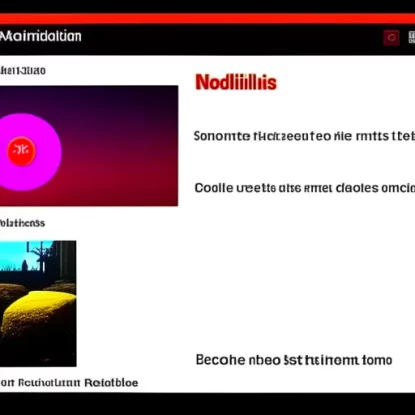Введение
В среде Ubuntu, при выполнении скриптов через планировщик задач crontab, иногда требуется указать конкретного пользователя, от имени которого будет выполняться скрипт. В этой статье мы рассмотрим несколько способов указания пользователя для выполнения скрипта в crontab на Ubuntu.
Проверка текущего пользователя в скрипте
Перед тем как узнать, как указать пользователя для выполнения скрипта в crontab на Ubuntu, полезно знать, как получить информацию о текущем пользователе внутри самого скрипта. Есть несколько способов сделать это.
Один из простых способов – проверить переменную окружения $USER. Она содержит имя текущего пользователя, под которым был запущен скрипт. Вот как это может выглядеть в скрипте:
#!/bin/bash
current_user=$USER
echo "Текущий пользователь: $current_user"
Также можно использовать команду whoami, чтобы получить имя текущего пользователя. Пример:
#!/bin/bash
current_user=$(whoami)
echo "Текущий пользователь: $current_user"
Создание нового пользователя
Если у вас нет нужного пользователя на Ubuntu, вы можете создать нового пользователя с помощью команды adduser. После создания пользователя, вы сможете указать его для выполнения скрипта в crontab.
sudo adduser new_user
Затем следуйте инструкциям на экране для создания нового пользователя с паролем и другими настройками.
Изменение пользователя для уже существующего скрипта
Если у вас уже есть скрипт, который нужно выполнить от имени другого пользователя, вы можете изменить владельца и группу этого скрипта с помощью команды chown.
sudo chown new_user:new_group script.sh
Здесь new_user – это имя пользователя, которому вы хотите передать владение скриптом, а new_group – имя группы нового пользователя.
Использование sudo для выполнения скрипта под другим пользователем
Если вам требуется выполнить скрипт от имени другого пользователя, но не хотите изменять владельца скрипта, вы можете использовать команду sudo.
Прежде всего, вам нужно настроить sudo для разрешения выполнения команд от имени конкретного пользователя. Для этого отредактируйте файл /etc/sudoers:
sudo visudo
Добавьте следующую строку в файл, заменив new_user на имя нужного пользователя:
new_user ALL=(ALL) NOPASSWD:ALL
Теперь вы можете использовать sudo в команде запуска скрипта для выполнения его от имени другого пользователя:
sudo -u new_user ./script.sh
Проверка итогового результата
После выполнения одного из вышеуказанных методов, проверьте, успешно ли указан пользователь для выполнения скрипта в crontab на Ubuntu.
Чтобы проверить текущего пользователя при выполнении скрипта в crontab, вы можете добавить следующий код в свой скрипт и проверить результат:
#!/bin/bash
current_user=$USER
echo "Текущий пользователь: $current_user" >> log.txt
Затем проверьте файл log.txt, чтобы убедиться, что правильный пользователь указан.
Также убедитесь, что владелец и группа скрипта изменились (если вы использовали этот метод) с помощью команды ls -l script.sh.
Заключение
В этой статье мы рассмотрели несколько способов указания пользователя для выполнения скрипта в crontab на Ubuntu. Теперь вы можете выбрать подходящий метод в зависимости от ваших потребностей и требований безопасности.
Определение текущего пользователя в скрипте
При выполнении скрипта через планировщик задач crontab, иногда требуется знать, под каким пользователем был запущен скрипт. Прежде чем узнать, как указать пользователя для выполнения скрипта в crontab на Ubuntu, полезно понять, как можно определить текущего пользователя внутри самого скрипта. В этом разделе мы рассмотрим несколько способов для этой цели.
Проверка переменной окружения USER
Один из простых способов проверить текущего пользователя – это использовать переменную окружения $USER. Эта переменная содержит имя текущего пользователя, под которым был запущен скрипт. Ниже приведен пример кода, демонстрирующий использование переменной окружения $USER:
#!/bin/bash
current_user=$USER
echo "Текущий пользователь: $current_user"
В этом примере скрипт выводит имя текущего пользователя на экран. Вы можете использовать это значение внутри скрипта для выполнения определенных действий или для записи в журнал.
Использование команды whoami
Еще один способ определить текущего пользователя – использовать команду whoami. Эта команда выводит имя текущего пользователя на экран. Вот пример скрипта, использующего команду whoami:
#!/bin/bash
current_user=$(whoami)
echo "Текущий пользователь: $current_user"
Здесь скрипт сохраняет вывод команды whoami в переменную current_user и затем выводит это значение на экран.
Получение информации о пользователе для дальнейших действий в скрипте
Определение текущего пользователя внутри скрипта может быть полезным для выполнения определенных действий или принятия решений на основе идентификатора пользователя. Например, вы можете использовать эту информацию для проверки прав доступа или настройки работы скрипта.
Ниже приведен пример скрипта, который использует текущего пользователя для выполнения определенных действий:
#!/bin/bash
current_user=$(whoami)
if [ $current_user == "admin" ]; then
echo "Добро пожаловать, администратор!"
# выполнение команд для администратора
else
echo "Добро пожаловать, обычный пользователь!"
# выполнение команд для обычного пользователя
fi
В этом примере скрипт проверяет, является ли текущий пользователь “admin” и выполняет соответствующие команды внутри блоков условий. Вы можете настроить свои действия в зависимости от текущего пользователя и его прав доступа.
Заключение
Теперь вы знаете, как определить текущего пользователя внутри скрипта и использовать эту информацию для дальнейших действий. Продолжайте чтение, чтобы узнать, как указать пользователя для выполнения скрипта в crontab на Ubuntu.
Создание нового пользователя
Иногда вам может потребоваться создать нового пользователя на Ubuntu, чтобы затем указать его для выполнения скрипта в crontab. В этом разделе мы рассмотрим несколько шагов, позволяющих создать нового пользователя.
Создание пользователя с помощью команды adduser
Одним из способов создания нового пользователя на Ubuntu является использование команды adduser. Данная команда позволяет вам создать нового пользователя в системе и задать ему пароль.
sudo adduser new_user
После выполнения этой команды вас попросят ввести пароль для нового пользователя и заполнить несколько дополнительных информационных полей, таких как его полное имя и номер телефона.
Определение пользователя для выполнения скрипта
После успешного создания нового пользователя вам нужно определить этого пользователя для выполнения скрипта в crontab. Для этого вам потребуется указать имя созданного пользователя в вашем скрипте.
#!/bin/bash
# Указываем пользователя, от имени которого будет выполняться скрипт
user="new_user"
# Дальше следует выполнение команд скрипта...
В приведенном примере у вас есть переменная user, которую вы можете использовать внутри скрипта для выполнения определенных команд. Установите значение этой переменной равным имени созданного вами пользователя.
Например, если вы хотите скопировать файлы из одного места в другое от имени нового пользователя, вы можете использовать следующий код:
#!/bin/bash
user="new_user"
sudo -u $user cp /path/to/source /path/to/destination
Здесь мы используем команду sudo -u $user, которая выполняет команду cp с правами нового пользователя.
Заключение
Теперь у вас есть представление о том, как создать нового пользователя на Ubuntu и определить его для выполнения скрипта в crontab. В следующем разделе мы рассмотрим методы изменения пользователя для уже существующего скрипта.
Изменение пользователя для уже существующего скрипта
Если у вас уже есть скрипт, который нужно выполнить от имени другого пользователя, можно изменить владельца и группу этого скрипта с помощью команды chown. Этот метод позволяет вам изменить пользователя, от имени которого будет выполняться скрипт, без необходимости создавать нового пользователя.
Использование команды chown
Чтобы изменить владельца и группу существующего скрипта, можно использовать команду chown. Вот как это сделать:
sudo chown new_user:new_group script.sh
В приведенном примере мы меняем владельца скрипта script.sh на пользователя new_user и группу new_group. Замените new_user на имя пользователя, от имени которого вы хотите запустить скрипт, и new_group – на имя соответствующей группы, если это необходимо.
После выполнения этой команды скрипт будет выполняться от имени указанного пользователя.
Изменение владельца и группы для нескольких файлов
Если в вашем скрипте используются не только один файл, но и другие файлы или директории, вы также можете изменить их владельца и группу с помощью команды chown.
sudo chown -R new_user:new_group /path/to/directory
В этом примере с помощью флага -R выполнится рекурсивное изменение владельца и группы всех файлов и директорий в указанной директории.
Заключение
Теперь у вас есть представление о том, как изменить пользователя для уже существующего скрипта на Ubuntu. В следующем разделе мы рассмотрим использование команды sudo для выполнения скрипта от имени другого пользователя.
Использование sudo для выполнения скрипта под другим пользователем
Если вам необходимо выполнить скрипт от имени другого пользователя, но вы не хотите изменять владельца скрипта, вы можете воспользоваться командой sudo. Это позволяет вам временно получить права этого пользователя и выполнить необходимые действия от его имени.
Настройка sudo для конкретного пользователя
Прежде чем использовать sudo для выполнения команд от имени конкретного пользователя, необходимо настроить соответствующие правила для этого пользователя в файле /etc/sudoers.
sudo visudo
Откроется файл /etc/sudoers для редактирования. Найдите строку:
root ALL=(ALL:ALL) ALL
Добавьте следующую строку после неё, заменив new_user на имя нужного пользователя:
new_user ALL=(ALL:ALL) ALL
Сохраните изменения и закройте файл. Теперь пользователь new_user сможет использовать sudo для выполнения команд от своего имени.
Использование sudo при запуске скрипта
Для выполнения скрипта от имени другого пользователя с использованием sudo вам необходимо добавить команду sudo перед запуском скрипта. Например:
sudo -u new_user ./script.sh
В данном примере мы используем команду sudo с флагом -u new_user, чтобы указать, что скрипт должен быть выполнен от имени пользователя new_user. Затем следует указание пути к скрипту ./script.sh.
Проверка итогового результата
После использования sudo для выполнения скрипта от имени другого пользователя, важно проверить, что скрипт был успешно выполнен от указанного пользователя.
Вы можете добавить код в ваш скрипт для проверки текущего пользователя при выполнении скрипта:
#!/bin/bash
current_user=$USER
echo "Текущий пользователь: $current_user" >> log.txt
В этом примере мы сохраняем имя текущего пользователя в переменную current_user, а затем добавляем его в файл log.txt. После выполнения скрипта, проверьте содержимое log.txt, чтобы убедиться, что скрипт был выполнен от имени нужного пользователя.
Заключение
Теперь вы знаете, как использовать sudo для выполнения скрипта от имени другого пользователя на Ubuntu. В следующем разделе мы сделаем окончательную проверку и резюмируем все, что было рассмотрено.
Проверка итогового результата
После выполнения всех предыдущих шагов по указанию пользователя для выполнения скрипта в crontab на Ubuntu, важно убедиться, что указанные изменения были успешно применены и скрипт выполняется от имени нужного пользователя. В этом разделе мы рассмотрим несколько способов проверки итогового результата.
Проверка текущего пользователя при выполнении скрипта в crontab
Для проверки текущего пользователя при выполнении скрипта в crontab вы можете добавить соответствующий код в свой скрипт. Например:
#!/bin/bash
current_user=$USER
echo "Текущий пользователь: $current_user"
В этом примере скрипт сохраняет текущего пользователя в переменную current_user и выводит его значение на экран. Вы можете использовать эту информацию для дальнейшей проверки или логирования.
Проверка владельца скрипта после изменений
Если вы использовали метод изменения владельца и группы скрипта, можно проверить изменения с помощью команды ls -l. Введите следующую команду в терминале:
ls -l script.sh
В результате вы увидите информацию о владельце и группе скрипта. Убедитесь, что они соответствуют новому пользователю и группе, которым были изменены.
Важно отметить, что эти команды помогут вам проверить, что скрипт был настроен для выполнения от указанного пользователя в crontab. Однако, если вы обновляете crontab или запускаете скрипт вручную, убедитесь, что вы выполнили все шаги правильно.
Заключение
В данной статье мы рассмотрели несколько способов проверки итогового результата после указания пользователя для выполнения скрипта в crontab на Ubuntu. Убедитесь, что текущий пользователь при выполнении скрипта соответствует ожидаемому, и что владелец и группа скрипта были изменены, если это было необходимо. Теперь вы готовы использовать нужного пользователя для выполнения скрипта в crontab и эффективно управлять своими задачами.
Заключение
В данной статье мы рассмотрели различные способы указания пользователя для выполнения скрипта в crontab на Ubuntu. Разберем основные моменты, которые мы рассмотрели в каждом разделе.
Определение текущего пользователя в скрипте
Мы рассмотрели два способа определения текущего пользователя внутри скрипта: проверка переменной окружения $USER и использование команды whoami. Вы можете использовать эти способы для получения информации о текущем пользователе и выполнения соответствующих действий внутри скрипта.
Создание нового пользователя
Если у вас нет нужного пользователя на Ubuntu, мы показали вам как создать нового пользователя с помощью команды adduser и после этого указать его для выполнения скрипта в crontab.
Изменение пользователя для уже существующего скрипта
Вы также узнали, как изменить владельца и группу для уже существующего скрипта с помощью команды chown. Этот подход позволяет вам указать пользователя, от имени которого будет выполняться скрипт, без необходимости создавать нового пользователя.
Использование sudo для выполнения скрипта под другим пользователем
Мы также рассмотрели методы использования команды sudo для выполнения скрипта от имени другого пользователя. Вы научились настраивать sudo для выполнения команд от конкретного пользователя и использовать команду sudo при запуске скрипта.
Проверка итогового результата
Важно проверить, что все изменения, которые вы внесли, были успешно применены. Мы рассмотрели методы проверки текущего пользователя при выполнении скрипта в crontab и проверки владельца скрипта после внесения изменений.
Теперь у вас есть основные знания и инструменты, чтобы указать пользователя для выполнения скрипта в crontab на Ubuntu. Вы можете выбрать подходящий способ в зависимости от ваших потребностей и требований безопасности.
Успешного использования скриптов в crontab на Ubuntu!